เครื่องมือสกรีนช็อตที่ดีในเบราว์เซอร์มักมาพร้อมกับเครื่องมือแก้ไขและเมื่อเป็นเช่นนั้นคุณสมบัติภาพหน้าจอมักจะไม่ได้ยอดเยี่ยมเท่าที่ควร จับภาพหน้าจอเมฆฝน เป็นส่วนขยายภาพหน้าจอสำหรับ Chrome ที่นอกเหนือจากการมีส่วนต่อประสานที่ยอดเยี่ยมนั้นรวดเร็วและมีคุณสมบัติมากมาย มันสามารถจับภาพหน้าจอของหน้าเว็บทั้งหมดพื้นที่ที่เลือกเฉพาะส่วนที่มองเห็นได้ของหน้าเว็บและช่วยให้ผู้ใช้แก้ไขภาพหน้าจอ เครื่องมือแก้ไขที่ยอดเยี่ยมของส่วนขยายช่วยให้คุณครอบตัดวาดเขียนและเบลอภาพก่อนการบันทึก นอกจากนี้ยังรองรับแป้นพิมพ์ลัดและให้คุณจับภาพหน้าจอจากปุ่มส่วนขยายที่เพิ่มถัดจากแถบ URL หรือจากตัวเลือกในเมนูบริบทคลิกขวา จับภาพหน้าจอเมฆฝนสามารถบันทึกภาพหน้าจอในรูปแบบ JPG, PNG และ BMP ไปยังไดรฟ์ในท้องถิ่นของคุณเช่นเดียวกับ Google Drive และแม้กระทั่งส่งโดยตรงไปยังเครื่องพิมพ์ของคุณ
จับภาพหน้าจอเมฆฝนเพิ่มไอคอนของมัน (N กับกรอบตัวเลือกที่อยู่รอบ ๆ ) ถัดจากแถบ URL จากเมนูของส่วนขยายคุณสามารถจับภาพหน้าจอได้ห้าประเภท: ส่วนที่มองเห็นได้ของหน้าพื้นที่ที่เลือกทั้งหน้า (ส่วนขยายเลื่อนหน้าอัตโนมัติ) หน้าจอทั้งหมดของคุณ (รวมถึงพื้นที่ภายในและนอกหน้าต่างเบราว์เซอร์ ) และช็อตเปล่าที่มีประโยชน์หากคุณเพียงต้องการใช้ตัวแก้ไขบนพื้นที่ว่างเปล่า คุณยังสามารถเข้าถึงตัวเลือกส่วนขยายได้จากเมนูเดียวกันนี้

จากตัวเลือกคุณสามารถเลือกค่าเริ่มต้นรูปแบบสำหรับการบันทึกภาพหน้าจอและปรับแต่งแป้นพิมพ์ลัด มีช็อตคัตสำหรับภาพหน้าจอสี่ประเภทแรกที่คุณสามารถทำได้โดยที่ไม่มีตัวเลือกเปล่า ปุ่มตัวดัดแปลงสำหรับทางลัดถูกตั้งค่าเป็น Ctrl + Shift สำหรับตัวเลือกทั้งหมดและไม่สามารถเปลี่ยนแปลงได้ คุณสามารถเลือกคีย์ตัวอักษรและตัวเลขสำหรับแต่ละตัวเลือกที่พร้อมใช้งานเพื่อไปกับคีย์ตัวปรับแต่งเหล่านี้
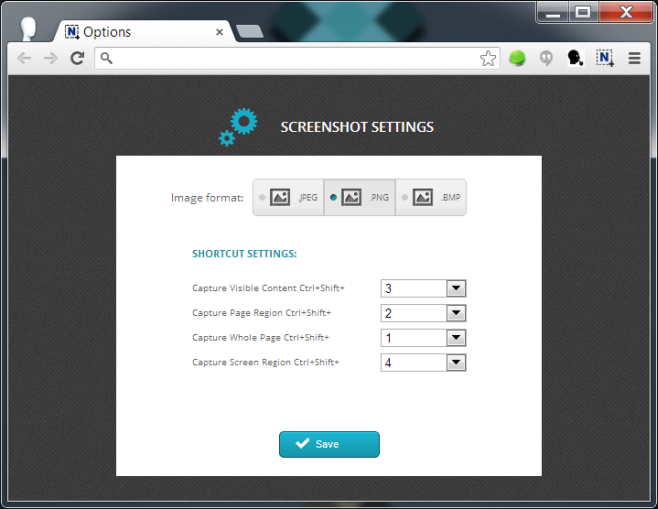
ในการจับภาพหน้าจอคุณสามารถคลิกขวาและเลือก "จับภาพหน้าจอเมฆฝน" จากเมนูบริบทคลิกตัวเลือกที่เกี่ยวข้องจากเมนูของส่วนขยายผ่านปุ่มหรือใช้แป้นพิมพ์ลัดอย่างใดอย่างหนึ่ง เมื่อคุณจับภาพพื้นที่ที่เลือกส่วนขยายจะถามว่าคุณต้องการบันทึกหรือแก้ไขหรือไม่ เมื่อใช้สกรีนช็อตประเภทอื่นรูปภาพจะเปิดขึ้นในตัวแก้ไขโดยตรง
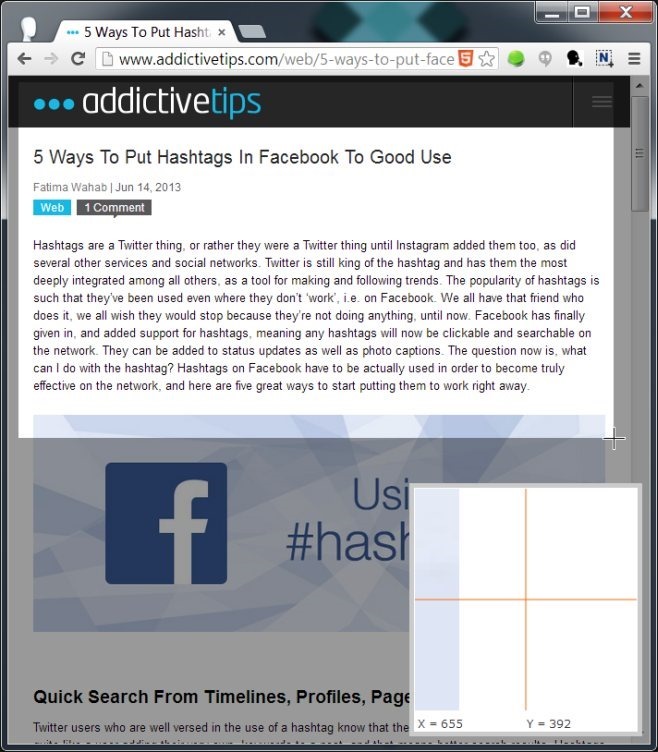
เมื่อคุณจับภาพหน้าจอแล้วมันจะเปิดขึ้นในตัวแก้ไขในแท็บใหม่ การควบคุมมีความคุ้นเคยหากคุณเคยใช้โปรแกรมแก้ไขภาพขั้นพื้นฐาน คุณสามารถวาดด้วยเครื่องมือปากกาอิสระหรือเครื่องมือเส้นเพิ่มลูกศรวงกลมและสี่เหลี่ยมลงในภาพเพิ่มเอฟเฟกต์เบลอตัดภาพและปรับขนาด
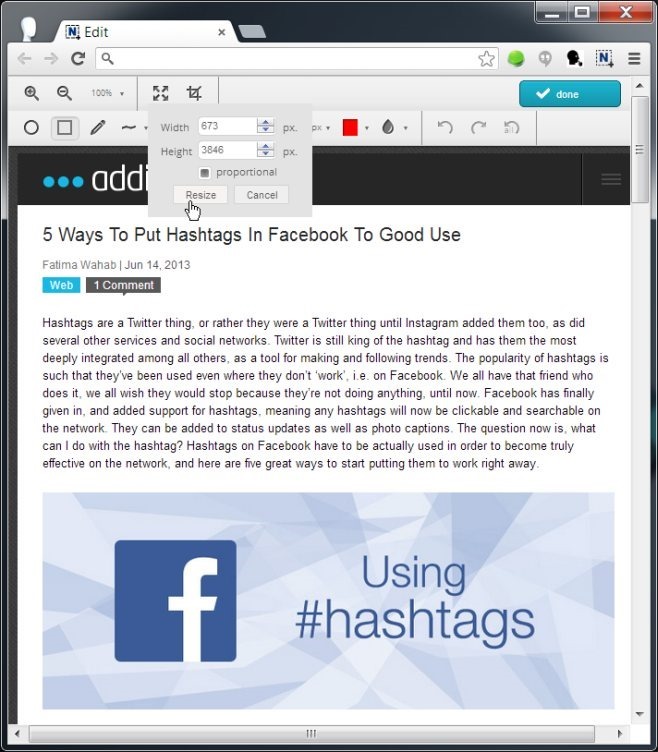
คลิกปุ่ม 'เสร็จสิ้น' เมื่อคุณแก้ไขภาพและพร้อมที่จะบันทึก คุณสามารถกลับไปที่เครื่องมือแก้ไขเมื่อใดก็ได้ก่อนบันทึกภาพ หน้าจอ "บันทึกภาพหน้าจอ" จะแสดงขนาดของภาพและถามคุณว่าคุณต้องการบันทึกภาพในเครื่องบันทึกลงใน Google ไดรฟ์หรือพิมพ์ออกมา
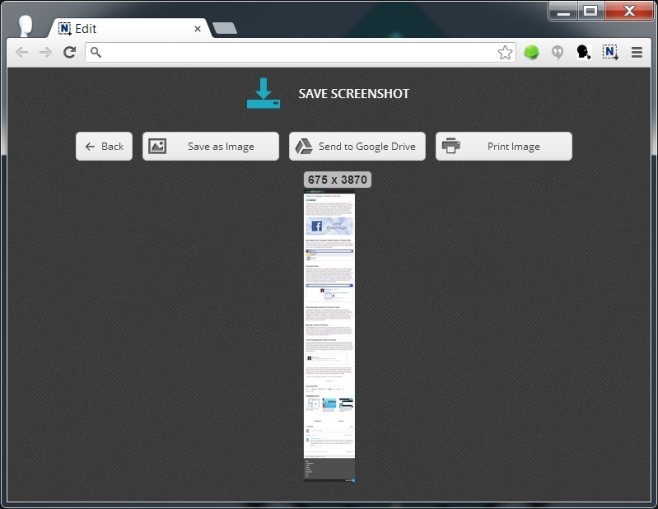
ไม่มีอะไรเหลืออยู่ในการจับภาพหน้าจอของ Nimbus และทำงานได้อย่างรวดเร็วเช่นกัน คุณภาพของภาพหน้าจอนั้นยอดเยี่ยมและแป้นพิมพ์ลัดนั้นเป็นข้อดีอย่างมาก
ติดตั้ง Nimbus Screen Capture จาก Chrome Web Store













ความคิดเห็น